6 Fitur Tersembunyi WhatsApp Web yang Jarang Diketahui, Sudah Coba?

- WhatsApp punya segudang fitur yang kadang jarang diketahui oleh kebanyakan penggunanya. Hidden fitur WhatsApp atau fitur tersembunyi WhatsApp, bisa juga diakses lewat platform WhatsApp versi Web atau dikenal dengan WhatsApp Web.
Fitur WhatsApp tidak sebatas berfungsi untuk berkirim pesan, panggilan telepon, atau panggilan video. Terdapat fitur tambahan yang kadang bisa membuat pengalaman berkomunikasi jadi lebih menarik di WhatsApp.
Baca juga: 4 Cara Telepon dan Kirim Pesan WhatsApp Tanpa “Save” Nomor
Mungkin sebagian dari Anda telah banyak mengetahui fitur apa saja yang tersedia di aplikasi WhatsApp ponsel. Namun, bagaimana dengan fitur yang ada di WhatsApp Web? Apakah sudah mengetahuinya semua?
WhatsApp memang kadang tidak merilis fitur yang sama pada dua platform yang berbeda. Misalnya, WhatsApp Web tidak mempunyai fitur untuk melakukan panggilan video dan telepon, layaknya aplikasi WhatsApp di ponsel.
Kendati demikian, ada fitur tersembunyi WhatsApp Web yang sebenarnya hampir mirip juga dengan yang di ponsel, bahkan ada yang lebih menarik. Penasaran ingin mencoba fitur tersebut? Simak, enam fitur WhatsApp Web yang jarang diketahui, sebagai berikut:
1. Shorcut WhatsApp Web
Fitur tersembunyi WhatsApp Web yang pertama adalah shortcut atau tombol pintasan. Anda bisa mengakses perintah di WhatsApp Web dengan cepat hanya dengan memasukkan kombinasi tombol keyboard tertentu
Apabila merasa terlalu lama mengoperasikan WhatsApp Web dengan kursor, Anda bisa mencoba beberapa shortcut berikut ini untuk memberikan perintah pada WhatsApp Web:
- “Ctrl” + “Alt” + “Shift” + “U”: Unread
- “Ctrl” + “Alt” + “Shift” + “M”: Mute
- “Ctrl” + “Alt” + “E”: Archive Chat
- “Ctrl” + “Alt” + “Backspace”: Delete Chat
- “Ctrl” + “Alt” + “Shift” + “P”: Pin Chat
- “Ctrl” + “Alt” + “/”: Search
- “Ctrl” + “Alt” + “Shift” + “F”: Search chat
- “Ctrl” + “Alt” + “N”: New Chat
- “Ctrl” + “Alt” + “Shift” + “N”: New Group
- “Ctrl” + “Alt” + “P”: Profile and About
- “Ctrl” + “Alt” + “,”: Settings
2. Mengetik dan cari emoji dengan keyboard
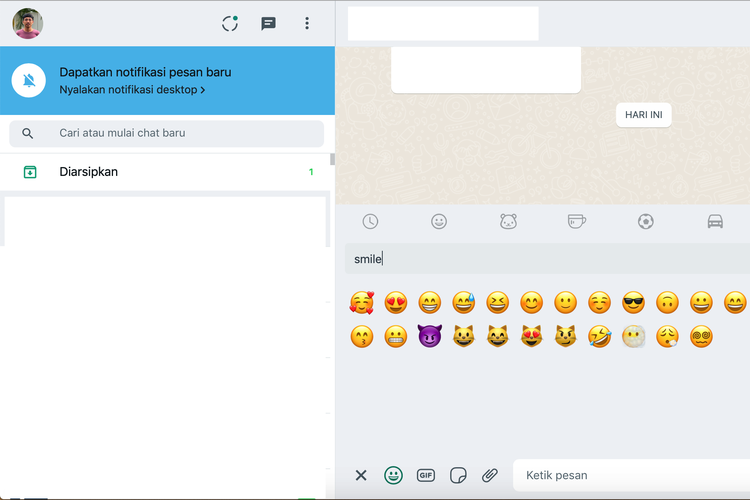 /Zulfikar Ilustrasi mencari emoji dengan mengetik kata kunci di WhatsApp Web
/Zulfikar Ilustrasi mencari emoji dengan mengetik kata kunci di WhatsApp Web
WhatsApp punya banyak koleksi emoji yang bisa dipakai untuk membuat obrolan lebih ekspresif. Banyaknya koleksi emoji tersebut kadang membuat bingung mencari yang pas untuk digunakan.
Di WhatsApp Web, Anda bisa mencari emoji tanpa harus melihatnya satu per satu, hanya dengan mengetik kata kunci yang berkaitan menggunakan keyboard di kolom yang tersedia. Cara mencari emoji dengan mengetik kata lewat keyboard cukup mudah.
Anda perlu klik ikon emoji di kolom obrolan, kemudian tuliskan kata kunci terkait dengan emoji yang Anda cari. Kemudian, WhatsApp Web yang bakal mencarikan emoji itu untuk Anda.
3. Mengubah format teks
Fitur tersembunyi WhatsApp Web yang berikutnya adalah Anda bisa membuat format teks menjadi miring (Italic), tebal (Bold), dan dicoret (Strikethrough), sama seperti yang ada di ponsel.
Caranya sangat mudah, Anda hanya perlu membubuhkan tanda “~” di belakang dan di depan teks yang bakal dikirim untuk mengubah formatnya jadi Strikethrough. Kemudian, untuk mengubah format teks jadi Bold, bubukan tanda bintang “*”.
Sementara untuk format Italic, bisa didapat dengan membubuhkan tanda garis bawah “_” pada bagian depan dan belakang teks yang ingin dikirim.
4. Ganti latar belakang ruang obrolan
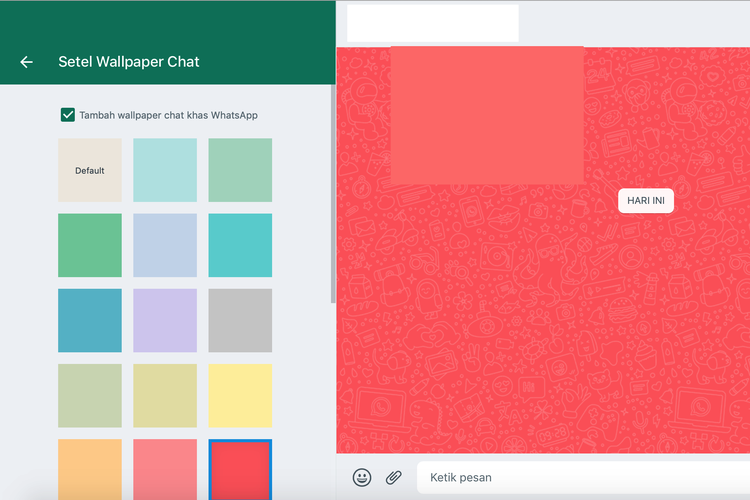 /Zulfikar Ilustrasi ganti latar belakang ruang obrolan WhatsApp Web
/Zulfikar Ilustrasi ganti latar belakang ruang obrolan WhatsApp WebTerkini Lainnya
- Meta Resmi Setop Program Cek Fakta di AS, Ini Gantinya
- Isi E-mail Lamaran Kerja dan Contoh-contohnya secara Lengkap
- Honor 400 Lite Meluncur, Mirip iPhone Pro dengan Dynamic Island
- Saham-saham Perusahaan Teknologi dan Game Berjatuhan Jelang Pemberlakuan Tarif Trump
- Fitur Baru WhatsApp: Matikan Mikrofon sebelum Angkat Telepon
- Apple Kirim 5 Pesawat Penuh iPhone ke AS untuk Hindari Dampak Tarif Trump
- Cara Bikin Action Figure ChatGPT dari Foto dengan Mudah, Menarik Dicoba
- Spesifikasi dan Harga Poco M7 Pro 5G di Indonesia
- Harga Bitcoin Anjlok gara-gara Tarif Trump
- Gara-gara Satu Twit X, Pasar Saham AS Terguncang dan Picu "Market Swing" Rp 40.000 Triliun
- Kekayaan Apple Turun Rp 10.718 Triliun akibat Tarif Trump
- Samsung Rilis Real Time Visual AI, Fitur AI yang Lebih Interaktif
- Trump Sebut Elon Musk Akan Mundur dari Pemerintahan
- Rumor Terbaru iPhone 17 Pro: Fanboy Siap-siap Kecewa?
- Ketika Grok AI Jadi Cara Baru Lempar Kritik di X/Twitter...
- Apple Kirim 5 Pesawat Penuh iPhone ke AS untuk Hindari Dampak Tarif Trump
- Simbol Huruf Z di Tank Rusia yang Serbu Ukraina, Ini Arti dan Fungsinya
- Bell Tambah Bengkel Perawatan Helikopter di Indonesia
- Cara Bikin Nickname Unik di Free Fire dengan Simbol
- 5 Aplikasi Jadwal Shalat di Android dan iPhone
- Spesifikasi Lengkap dan Harga iPad Air 2022